Objet
L'application de mise en service SG Connect permet de stocker les projets créés par les utilisateurs dans le nuage. Cette fonctionnalité permet aux utilisateurs d'accéder à leurs projets (même en cas de perte de téléphone) et de donner l'accès aux projets à des contributeurs spécifiques.
Cette fonction est activée en standard dans SG Connect Commissioning.
Définitions
Upload :
- Les données locales d'un projet sont transférées vers le Cloud.
- Lorsqu'un projet a été créé ou modifié, l'application vous demande si vous souhaitez télécharger le projet. Chaque fois que vous téléchargez un projet, la version dans le nuage est écrasée.
Télécharger :
- Les données d'un projet dans le nuage sont transférées sur votre appareil.
- Chaque fois que vous téléchargez un projet, la version locale est écrasée.
Synchroniser :
- L'application vérifie les données locales et les données du nuage de vos projets. Les projets qui ont une version mise à jour dans le Cloud seront téléchargés, les projets qui ont une version locale mise à jour seront téléchargés.
Comment activer et désactiver la fonction de sauvegarde des projets ?
- Pour activer ou désactiver la sauvegarde des projets, entrez dans les "Paramètres" du menu de droite.
- Choisissez "Sauvegarde de projet" et activez ou désactivez l'option "Synchroniser le projet avec le cloud".
- Sur iOS, veuillez fermer complètement l'application et la rouvrir pour appliquer le changement.
Guide étape par étape - Activer et désactiver la fonction de sauvegarde de projet
Étape 1
Pour activer ou désactiver la sauvegarde du projet, entrez dans les "Paramètres" du menu de droite.
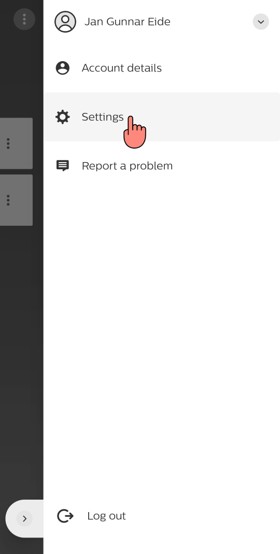
Etape 2
Choisissez "Sauvegarde du projet".
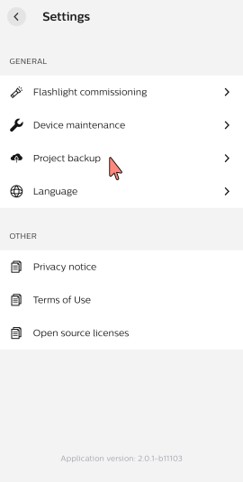
Étape 3
Activez ou désactivez l'option "Synchroniser le projet avec le cloud".
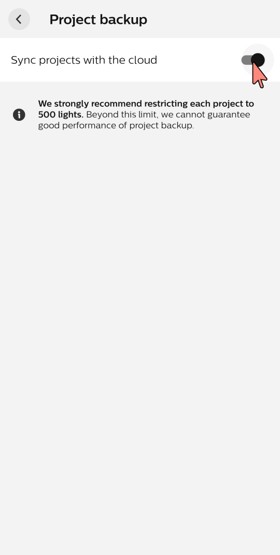
Comment télécharger un projet
- Lorsqu'un projet a été créé ou mis à jour, l'utilisateur est invité à télécharger le projet dans le nuage.
- Cliquez sur télécharger pour transférer les modifications vers le nuage. Cela écrasera la version précédente du projet dans le nuage.
Guide étape par étape - Télécharger un projet
Étape 1
Lorsqu'un projet a été créé ou mis à jour, l'utilisateur est invité à télécharger le projet dans le nuage.
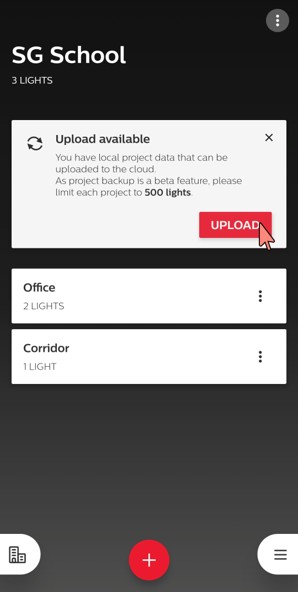
Étape 2
Cliquez sur télécharger pour transférer les modifications dans le nuage. Cela écrasera la version précédente du projet dans le nuage.
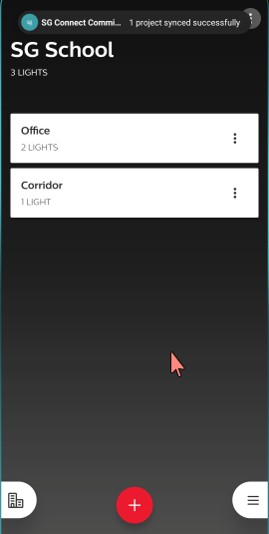
Comment inviter un contributeur
- Après avoir téléchargé un projet, ouvrez l'écran d'édition du projet en cliquant sur les trois points en haut à droite et en sélectionnant "Éditer le projet" dans la liste.
- Choisissez "Inviter d'autres personnes" et saisissez l'adresse électronique de l'utilisateur.
- Confirmez en cliquant sur le plus et invitez.
- Enregistrez les modifications en cliquant sur "Enregistrer".
Comment inviter un contributeur
Étape 1
Après avoir téléchargé un projet, ouvrez l'écran d'édition du projet en cliquant sur les 3 points en haut à droite et en sélectionnant "Editer le projet" dans la liste.
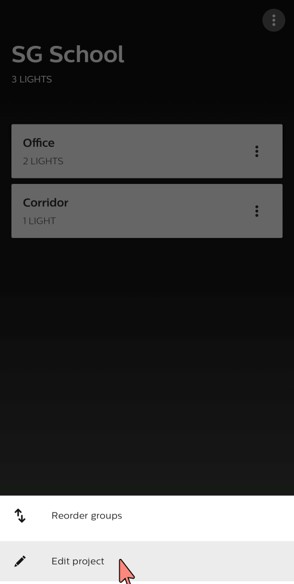
Étape 2
Choisissez "Inviter d'autres personnes" et saisissez l'adresse électronique de l'utilisateur.

Étape 3
Confirmez en cliquant sur le plus et invitez.

Comment télécharger un projet
- Lors de l'ouverture de l'application ou du passage à un autre projet, l'utilisateur sera invité à télécharger les modifications disponibles dans le nuage.
Comment télécharger un projet
Étape 1
Lorsque l'utilisateur ouvre l'application ou passe à un autre projet, il est invité à télécharger les modifications disponibles dans le nuage.
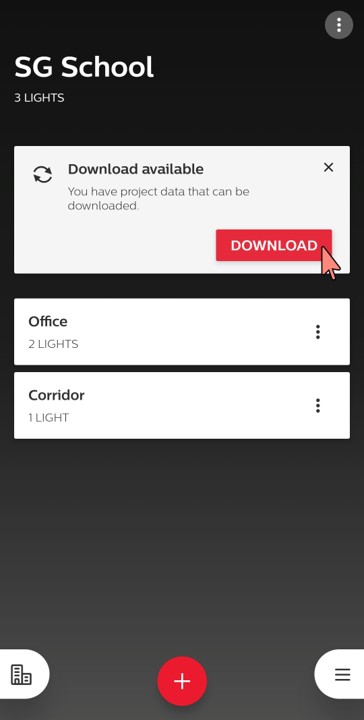
Remarques
Généralités :
- Le Wi-Fi de l'appareil doit être activé (mais la mise en service peut toujours avoir lieu hors ligne).
- La connexion Internet doit être stable pendant la synchronisation. Si le téléchargement échoue en raison d'une connexion interrompue, il peut être nécessaire de se déconnecter de l'application, puis de se reconnecter, pour rétablir le processus.
- Ne réinitialisez pas un appareil sauvegardé dans le nuage. Il n'est pas retiré du projet mais ne peut plus être contrôlé.
- Pour récupérer des appareils perdus, veuillez contacter votre gestionnaire de compte local pour obtenir de l'aide.
Contributeurs et comptes :
- Lors de la création d'un projet avec un utilisateur nouvellement enregistré, l'activation de la fonction de sauvegarde du projet peut prendre jusqu'à 30 minutes.
- Seuls les utilisateurs qui se sont déjà inscrits à SG Connect Commissioning peuvent être ajoutés en tant que contributeurs.
- Un contributeur qui invite un nouveau contributeur ne doit pas inviter son propre compte qui est actuellement utilisé.
Projets :
- Les profils ne font pas partie du processus de sauvegarde dans le nuage.
- Les paramètres de scène sont stockés dans les appareils, mais les paramètres de l'application ne sont pas sauvegardés dans le nuage.
- L'édition simultanée d'un même projet sur différents téléphones n'est pas autorisée.
- Lorsqu'un autre utilisateur a modifié un projet commun, une notification concernant les modifications n'apparaît qu'au redémarrage de l'application.
- Les projets ne peuvent être supprimés que lorsque tous les contributeurs ont été retirés de la liste des contributeurs.
Synchronisation et partage :
- Il est recommandé de toujours vérifier si le chargement, le téléchargement et la synchronisation se sont déroulés correctement. Le téléchargement d'un projet incomplet peut entraîner la perte des données du projet lorsque des modifications sont appliquées.
- Les rapports sur l'énergie ne sont pas sauvegardés dans le nuage. Par conséquent, après avoir téléchargé un projet depuis le nuage, les rapports énergétiques générés précédemment ne seront pas affichés. Néanmoins, lors de la génération d'un nouveau rapport, ce dernier sera basé sur toutes les données énergétiques générées précédemment et fournira des informations précises.
- La sauvegarde du projet échoue parfois. Si l'échec persiste après une nouvelle tentative, veuillez utiliser la fonction "Signaler un problème" pour envoyer les journaux de données de l'application à l'équipe MasterConnect à des fins d'analyse.
- Le temps de synchronisation dépend du nombre d'appareils dans un projet (généralement 4 secondes par appareil). Veuillez rester patient.
- Assurez-vous que le verrouillage automatique de l'écran n'est pas activé pendant la synchronisation. Veuillez adapter les paramètres du téléphone en conséquence.
- La taille du projet ne doit pas dépasser 500 appareils.
- N'utilisez pas d'autre application pendant le téléchargement.
- Lorsque vous supprimez ou ajoutez des appareils à un groupe, synchronisez (téléchargez) toujours le projet dans le nuage. Cette synchronisation doit être effectuée à chaque fois qu'une modification est apportée à un groupe. Assurez-vous que le projet a été synchronisé avec succès en vérifiant la notification de synchronisation.
- Après avoir partagé l'accès avec un nouveau contributeur, il peut s'écouler quelques minutes avant que le projet ne soit entièrement téléchargé.
- Si l'option "Noms locaux et dans le nuage distincts" est activée, chaque contributeur d'un projet peut ajuster le nom du projet. Ce nom peut être différent de celui utilisé à l'origine lorsque le projet a été créé et sauvegardé dans le nuage à ce moment-là. Chaque contributeur peut utiliser un nom différent pour le même projet.
Travailler simultanément dans un projet :
- Vous ne pouvez pas travailler simultanément dans un projet. Si les installateurs veulent travailler simultanément dans un bâtiment, nous suggérons la méthode de travail suivante :
- L'utilisateur 1 crée le projet "Étage 1" et ajoute l'utilisateur 2 comme contributeur. L'utilisateur 1 commande le projet "Étage 1".
- L'utilisateur 2 crée le projet "Étage 2" et ajoute l'utilisateur 1 comme contributeur. L'utilisateur 2 met en service le projet "Floor 2"
- Si nécessaire, d'autres projets et utilisateurs peuvent être ajoutés.
- Tous les utilisateurs sont informés en permanence de l'état de tous les étages et ne travaillent que sur leurs propres projets.